ولی درکل در اینجا از دیتابیس سیستمی master برای ساخت جدول Logging استفاده شده. این رو تغییر بدید به یک دیتابیس دیگر با سطح دسترسی عمومی.
USE [dbName] go INSERT INTO [dbName].schemaName.[Logging] ...
USE [dbName] go INSERT INTO [dbName].schemaName.[Logging] ...
let dialogRef = dialog.open(UserProfileComponent, { height: '400px’, width: '600px’ }); dialogRef.afterClosed().subscribe(result => {
console.log(`Dialog result: ${result}`);
});
dialogRef.close('value'); @Component({/* ... */})
export class YourDialog {
constructor(public dialogRef: MatDialogRef<YourDialog>) { }
closeDialog() {
this.dialogRef.close('Value….!’);
}
} <h2 mat-dialog-title>Delete all</h2>
<mat-dialog-content>Are you sure?</mat-dialog-content>
<mat-dialog-actions>
<button mat-button mat-dialog-close>No</button>
<!-- Can optionally provide a result for the closing dialog. -->
<button mat-button [mat-dialog-close]="true">Yes</button>
</mat-dialog-actions> <mat-toolbar color="primary">
<button mat-button fxHide fxHide.xs="false" (click)="toggleSidenav.emit()">
<mat-icon>menu</mat-icon>
</button>
<span>Contact Manager</span>
<span fxFlex="1 1 auto"></span>
<button mat-button [matMenuTriggerFor]="menu">
<mat-icon>more_vert</mat-icon>
</button>
<mat-menu #menu="matMenu">
<button mat-menu-item>New Contact</button>
</mat-menu>
</mat-toolbar> 

<button mat-menu-item (click)="openAddContactDialog()">New Contact</button>
ng g c contact-manager/components/new-contact-dialog --no-spec
import { NewContactDialogComponent } from "./components/new-contact-dialog/new-contact-dialog.component";
@NgModule({
declarations: [
NewContactDialogComponent],
entryComponents: [
NewContactDialogComponent
]
})
export class ContactManagerModule { } import { Component, EventEmitter, OnInit, Output } from "@angular/core";
import { MatDialog } from "@angular/material";
import { NewContactDialogComponent } from "../new-contact-dialog/new-contact-dialog.component";
@Component({
selector: "app-toolbar",
templateUrl: "./toolbar.component.html",
styleUrls: ["./toolbar.component.css"]
})
export class ToolbarComponent implements OnInit {
@Output() toggleSidenav = new EventEmitter<void>();
constructor(private dialog: MatDialog) { }
ngOnInit() { }
openAddContactDialog(): void {
const dialogRef = this.dialog.open(NewContactDialogComponent, { width: "450px" });
dialogRef.afterClosed().subscribe(result => {
console.log("The dialog was closed", result);
});
}
} 
<h2 mat-dialog-title>Add new contact</h2>
<mat-dialog-content>
<div fxLayout="column">
</div>
</mat-dialog-content>
<mat-dialog-actions>
<button mat-button color="primary" (click)="save()">
<mat-icon>save</mat-icon> Save
</button>
<button mat-button color="primary" (click)="dismiss()">
<mat-icon>cancel</mat-icon> Cancel
</button>
</mat-dialog-actions> import { Component, OnInit } from "@angular/core";
import { MatDialogRef } from "@angular/material";
@Component()
export class NewContactDialogComponent implements OnInit {
constructor(
private dialogRef: MatDialogRef<NewContactDialogComponent>
) { }
ngOnInit() {
}
save() {
}
dismiss() {
this.dialogRef.close(null);
}
} 
import { User } from "../../models/user";
@Component()
export class NewContactDialogComponent implements OnInit {
avatars = ["user1", "user2", "user3", "user4", "user5", "user6", "user7", "user8"];
user: User = { id: 0, birthDate: new Date(), name: "", avatar: "", bio: "", userNotes: null }; 
<mat-form-field>
<mat-select placeholder="Avatar" [(ngModel)]="user.avatar">
<mat-select-trigger>
<mat-icon svgIcon="{{user.avatar}}"></mat-icon> {{ user.avatar }}
</mat-select-trigger>
<mat-option *ngFor="let avatar of avatars" [value]="avatar">
<mat-icon svgIcon="{{avatar}}"></mat-icon> {{ avatar }}
</mat-option>
</mat-select>
</mat-form-field> 
<mat-form-field>
<input matInput placeholder="Name" #name="ngModel" [(ngModel)]="user.name" required>
<mat-error *ngIf="name.invalid && name.touched">You must enter a name</mat-error>
</mat-form-field> 
<mat-form-field>
<input matInput [matDatepicker]="picker" placeholder="Born" [(ngModel)]="user.birthDate">
<mat-datepicker-toggle matSuffix [for]="picker"></mat-datepicker-toggle>
<mat-datepicker #picker></mat-datepicker>
</mat-form-field> 
<mat-form-field>
<textarea matInput placeholder="Bio" [(ngModel)]="user.bio"></textarea>
</mat-form-field> 
<mat-dialog-content> <div fxLayout="column"> </div> </mat-dialog-content>
namespace MaterialAspNetCoreBackend.WebApp.Controllers
{
[Route("api/[controller]")]
public class UsersController : Controller
{
private readonly IUsersService _usersService;
public UsersController(IUsersService usersService)
{
_usersService = usersService ?? throw new ArgumentNullException(nameof(usersService));
}
[HttpPost]
public async Task<IActionResult> Post([FromBody] User user)
{
if (!ModelState.IsValid)
{
return BadRequest(ModelState);
}
await _usersService.AddUserAsync(user);
return Created("", user);
}
}
} @Injectable({
providedIn: "root"
})
export class UserService {
private usersSource = new BehaviorSubject<User>(null);
usersSourceChanges$ = this.usersSource.asObservable();
constructor(private http: HttpClient) { }
addUser(user: User): Observable<User> {
const headers = new HttpHeaders({ "Content-Type": "application/json" });
return this.http
.post<User>("/api/users", user, { headers: headers }).pipe(
map(response => {
const addedUser = response || {} as User;
this.notifyUsersSourceHasChanged(addedUser);
return addedUser;
}),
catchError((error: HttpErrorResponse) => throwError(error))
);
}
notifyUsersSourceHasChanged(user: User) {
this.usersSource.next(user);
}
} return Created("", user); import { UserService } from "../../services/user.service";
@Component()
export class NewContactDialogComponent {
user: User = { id: 0, birthDate: new Date(), name: "", avatar: "", bio: "", userNotes: null };
constructor(
private dialogRef: MatDialogRef<NewContactDialogComponent>,
private userService: UserService
) { }
save() {
this.userService.addUser(this.user).subscribe(data => {
console.log("Saved user", data);
this.dialogRef.close(data);
});
}
} import { UserService } from "../../services/user.service";
@Component()
export class SidenavComponent implements OnInit, OnDestroy {
users: User[] = [];
subscription: Subscription | null = null;
constructor(
private userService: UserService) { }
ngOnInit() {
this.subscription = this.userService.usersSourceChanges$.subscribe(user => {
if (user) {
this.users.push(user);
}
});
}
ngOnDestroy() {
if (this.subscription) {
this.subscription.unsubscribe();
}
}
} save() {
this.userService.addUser(this.user).subscribe(data => {
console.log("Saved user", data);
this.dialogRef.close(data);
}); openAddContactDialog(): void {
const dialogRef = this.dialog.open(NewContactDialogComponent, { width: "450px" });
dialogRef.afterClosed().subscribe(result => {
console.log("The dialog was closed", result);
});
} 
@Component()
export class ToolbarComponent {
@Output() toggleSidenav = new EventEmitter<void>();
constructor(private dialog: MatDialog, private snackBar: MatSnackBar, private router: Router) { }
openAddContactDialog(): void {
const dialogRef = this.dialog.open(NewContactDialogComponent, { width: "450px" });
dialogRef.afterClosed().subscribe((result: User) => {
console.log("The dialog was closed", result);
if (result) {
this.openSnackBar(`${result.name} contact has been added.`, "Navigate").onAction().subscribe(() => {
this.router.navigate(["/contactmanager", result.id]);
});
}
});
}
openSnackBar(message: string, action: string): MatSnackBarRef<SimpleSnackBar> {
return this.snackBar.open(message, action, {
duration: 5000,
});
}
} 

adb devices adb reboot bootloader fastboot devices fastboot flash recovery TWRP.img fastboot reboot-bootloader
adb devices adb shell getprop ro.product.device adb shell getprop ro.build.product
assert(getprop("ro.product.device") == "j7elte" || getprop("ro.build.product") == "j7elte"
|| abort("E3004: This package is for device: j7elte; this device is " + getprop("ro.product.device") + ".");); 




adb devices adb push LINEAGE.zip /sdcard/ adb push GAPPS.zip /sdcard/

برای جستجو در بین Documents ، Task ، Web Pages و .... نیاز است که در ابتدا Index شوند تا بتوان به آنها دسترسی داشت که این کار توسط پردازه Crawler انجام میگیرد . در این پست نحوه تنظیم زمانبندی برای Crawler و از نوع incremental بیان شده است .
برای این منظور با نقش مدیر وارد Central Administration شده و به روش زیر عمل میکنیم :
ابتدا روی Manage Service Application کلیک میکنیم
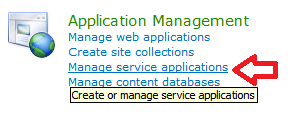
سپس در صفحه باز شده که سرویسها را در خود نگه میدارد ، روی Search Service Applicarion کلیک میکنیم
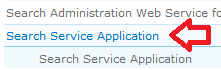
در قسمت چپ صفحه روی Content Sources کلیک میکنیم تا صفحه مربوط به منابع جستجو باز شود
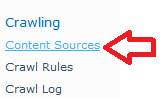
در این قسمت روی Local Search Sites که به صورت پیش فرض وجود دارد کلی میکنیم
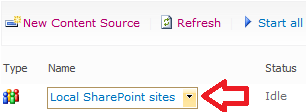
سپس صفحه را به سمت پایین Scroll میکنیم تا به قسمت Crawl Schedules برسیم
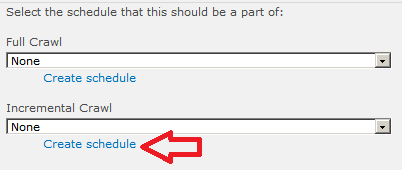
(نکته : در قسمت Start Addresses به تنظیمات آن دست نزنید مگر آنکه از آنها مطمئن باشید . چرا که ممکن است indexing به خوبی کار نکند . معمولا به صورت پیش فرض نام sps3://srv1 وجود دارد که فرض میکند نام سرور شما srv1است . این لینکها به تمام منابع که قرار است index شوند ، اشاره میکند )
همانطور که در بالا مشاهده میکنید ، هیچ زمانبندی تنظیم نشده است و باید یک مورد جدید ایجاد کرد . (اگر قبلا تنظیم کرده باشید ، به جای Create واژه Edit نمایان میشد )
در پنجره باز شده ، تنظیمات را به این صورت (مانند شکل زیر ) انجام دهید :
Daily
Check the Repeat Within the Day
Every : 10 Min
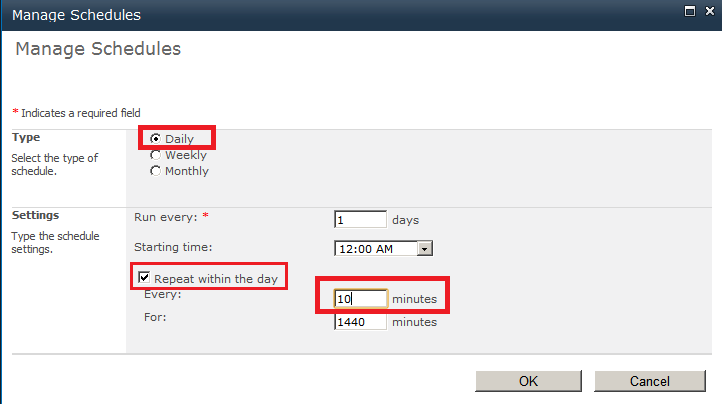
اکنون تغییرات به صور زیر قابل مشاهده است
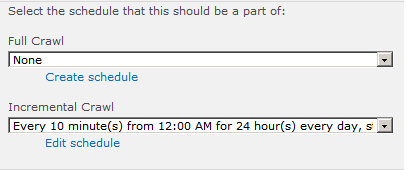
دلیل اینکه Indexing را به صورت Full تنظیم نکردیم این است که زمانی که شما چند صد گیگابایت اطلاعات دارید ، crawler زمان بسیار زیادی را (چندین روز یا حتی هفته) صرف کامل کردن indexing میکند . در صورتی که شما به indexing به صورت کامل نیاز دارید ، گزینه Start Full Crawl را علامت یزنید

using System;
using System.Collections.Generic;
using System.IO;
using System.Reflection;
using System.Text.RegularExpressions;
using System.Web;
using System.Web.Script.Services;
using System.Web.Services;
using System.Web.UI;
using System.Web.UI.HtmlControls;
namespace AjaxTest
{
public class KeyVal
{
public string Key { set; get; }
public object Value { set; get; }
}
/// <summary>
/// Summary description for Ajax
/// </summary>
[ScriptService]
[WebService(Namespace = "http://tempuri.org/")]
[WebServiceBinding(ConformsTo = WsiProfiles.BasicProfile1_1)]
[System.ComponentModel.ToolboxItem(false)]
public class Ajax : WebService
{
/// <summary>
/// Removes Form tags using Regular Expression
/// </summary>
private static string cleanHtml(string html)
{
return Regex.Replace(html, @"<[/]?(form)[^>]*?>", string.Empty, RegexOptions.IgnoreCase);
}
/// <summary>
/// تبدیل یک یوزر کنترل به معادل اچ تی ام ال آن
/// </summary>
/// <param name="path">مسیر یوزر کنترل</param>
/// <param name="properties">لیست خواص به همراه مقادیر مورد نظر</param>
/// <returns></returns>
/// <exception cref="NotImplementedException"><c>NotImplementedException</c>.</exception>
[WebMethod(EnableSession = true)]
[ScriptMethod(ResponseFormat = ResponseFormat.Json)]
public string RenderUserControl(string path,
List<KeyVal> properties)
{
Page pageHolder = new Page();
UserControl viewControl =
(UserControl)pageHolder.LoadControl(path);
viewControl.EnableViewState = false;
Type viewControlType = viewControl.GetType();
if (properties != null)
foreach (var pair in properties)
{
if (pair.Key != null)
{
PropertyInfo property =
viewControlType.GetProperty(pair.Key);
if (property != null)
{
if (pair.Value != null) property.SetValue(viewControl, pair.Value, null);
}
else
{
throw new NotImplementedException(string.Format(
"UserControl: {0} does not have a public {1} property.",
path, pair.Key));
}
}
}
//Form control is mandatory on page control to process User Controls
HtmlForm form = new HtmlForm();
//Add user control to the form
form.Controls.Add(viewControl);
//Add form to the page
pageHolder.Controls.Add(form);
//Write the control Html to text writer
StringWriter textWriter = new StringWriter();
//execute page on server
HttpContext.Current.Server.Execute(pageHolder, textWriter, false);
// Clean up code and return html
return cleanHtml(textWriter.ToString());
}
}
}
<system.web.extensions>
<scripting>
<webServices>
<jsonSerialization maxJsonLength="10000000"></jsonSerialization>
</webServices>
</scripting>
</system.web.extensions>
$.fn.advloaduc = function(options) {
var defaults = {
webServiceName: 'Ajax.asmx', //نام فایل وب سرویس ما
renderUCMethod: 'RenderUserControl', //متد وب سرویس
ucMethodJsonParams: '{path:\'\'}',//پارامترهایی که قرار است پاس شوند
completeHandler: null //پس از پایان کار وب سرویس این متد جاوا اسکریپتی فراخوانی میشود
};
var options = $.extend(defaults, options);
return this.each(function() {
var obj = $(this);
obj.prepend("<div align='center'> لطفا اندکی تامل بفرمائید... <img src=\"images/loading.gif\"/></div>");
$.ajax({
type: "POST",
url: options.webServiceName + "/" + options.renderUCMethod,
data: options.ucMethodJsonParams,
contentType: "application/json; charset=utf-8",
dataType: "json",
success:
function(msg) {
obj.html(msg.d);
// if specified make callback and pass element
if (options.completeHandler)
options.completeHandler(this);
},
error:
function(XMLHttpRequest, textStatus, errorThrown) {
obj.html("امکان اتصال به سرور در این لحظه مقدور نیست. لطفا مجددا سعی کنید.");
}
});
});
};
<%@ Control Language="C#" AutoEventWireup="true" CodeBehind="part1.ascx.cs" Inherits="TestJQueryAjax.part1" %>
<asp:Label runat="server" ID="lblData" ></asp:Label>
using System;
using System.Threading;
namespace TestJQueryAjax
{
public partial class part1 : System.Web.UI.UserControl
{
public string Text1 { set; get; }
public string Text2 { set; get; }
protected void Page_Load(object sender, EventArgs e)
{
Thread.Sleep(3000);
if (!string.IsNullOrEmpty(Text1) && !string.IsNullOrEmpty(Text2))
lblData.Text = Text1 + "<br/>" + Text2;
}
}
}
<%@ Page Language="C#" AutoEventWireup="true" CodeBehind="Default.aspx.cs" Inherits="TestJQueryAjax._Default" %>
<!DOCTYPE html PUBLIC "-//W3C//DTD XHTML 1.0 Transitional//EN" "http://www.w3.org/TR/xhtml1/DTD/xhtml1-transitional.dtd">
<html xmlns="http://www.w3.org/1999/xhtml">
<head runat="server">
<title></title>
<script src="js/jquery.js" type="text/javascript"></script>
<script src="js/jquery.advloaduc.js" type="text/javascript"></script>
<script src="js/json2.js" type="text/javascript"></script>
<script type="text/javascript">
function showAlert() {
alert('finished!');
}
//تشکیل پارامترهای متد وب سرویس جهت ارسال به آن
var fileName = 'part1.ascx';
var props = [{ 'Key': 'Text1', 'Value': 'سطر یک' }, { 'Key': 'Text2', 'Value': 'سطر 2'}];
var jsonText = JSON.stringify({ path: fileName, properties: props });
$(document).ready(function() {
$("#loadMyUc").advloaduc({
webServiceName: 'Ajax.asmx',
renderUCMethod: 'RenderUserControl',
ucMethodJsonParams: jsonText,
completeHandler: showAlert
});
});
</script>
</head>
<body>
<form id="form1" runat="server">
<div id="loadMyUc">
</div>
</form>
</body>
</html>

namespace DNT.IDP
{
public class Startup
{
public void ConfigureServices(IServiceCollection services)
{
services.AddIdentityServer()
.AddDeveloperSigningCredential()
.AddCustomUserStore()
.AddInMemoryIdentityResources(Config.GetIdentityResources())
.AddInMemoryApiResources(Config.GetApiResources())
.AddInMemoryClients(Config.GetClients()); makecert.exe -r -pe -n "CN=DntIdpSigningCert" -b 01/01/2018 -e 01/01/2025 -eku 1.3.6.1.5.5.7.3.3 -sky signature -a sha256 -len 2048 -ss my -sr LocalMachine

namespace DNT.IDP
{
public class Startup
{
public void ConfigureServices(IServiceCollection services)
{
services.AddIdentityServer()
.AddSigningCredential(loadCertificateFromStore())
.AddCustomUserStore()
.AddInMemoryIdentityResources(Config.GetIdentityResources())
.AddInMemoryApiResources(Config.GetApiResources())
.AddInMemoryClients(Config.GetClients());
}
private X509Certificate2 loadCertificateFromStore()
{
var thumbPrint = Configuration["CertificateThumbPrint"];
using (var store = new X509Store(StoreName.My, StoreLocation.LocalMachine))
{
store.Open(OpenFlags.ReadOnly);
var certCollection = store.Certificates.Find(X509FindType.FindByThumbprint, thumbPrint, true);
if (certCollection.Count == 0)
{
throw new Exception("The specified certificate wasn't found.");
}
return certCollection[0];
}
}
private X509Certificate2 loadCertificateFromFile()
{
// NOTE:
// You should check out the identity of your application pool and make sure
// that the `Load user profile` option is turned on, otherwise the crypto susbsystem won't work.
var certificate = new X509Certificate2(
fileName: Path.Combine(Directory.GetCurrentDirectory(), "wwwroot", "app_data",
Configuration["X509Certificate:FileName"]),
password: Configuration["X509Certificate:Password"],
keyStorageFlags: X509KeyStorageFlags.MachineKeySet | X509KeyStorageFlags.PersistKeySet |
X509KeyStorageFlags.Exportable);
return certificate;
}
}
} https://localhost:6001/.well-known/openid-configuration https://localhost:6001/.well-known/openid-configuration/jwks
<Project Sdk="Microsoft.NET.Sdk">
<PropertyGroup>
<TargetFramework>netstandard2.0</TargetFramework>
</PropertyGroup>
<ItemGroup>
<PackageReference Include="System.ComponentModel.Annotations" Version="4.3.0" />
<PackageReference Include="IdentityServer4" Version="2.2.0" />
</ItemGroup>
</Project> namespace IdentityServer4.EntityFramework.Options
{
public class OperationalStoreOptions
{
public bool EnableTokenCleanup { get; set; } = false;
public int TokenCleanupInterval { get; set; } = 3600;
public int TokenCleanupBatchSize { get; set; } = 100;
}
} public TokenCleanup( IServiceProvider serviceProvider, ILogger<TokenCleanup> logger, IOptions<OperationalStoreOptions> options)
namespace DNT.IDP
{
public class Startup
{
public void ConfigureServices(IServiceCollection services)
{
services.AddIdentityServer()
.AddSigningCredential(loadCertificateFromStore())
.AddCustomUserStore()
.AddConfigurationStore()
.AddOperationalStore(); public interface IConfigSeedDataService
{
void EnsureSeedDataForContext(
IEnumerable<IdentityServer4.Models.Client> clients,
IEnumerable<IdentityServer4.Models.ApiResource> apiResources,
IEnumerable<IdentityServer4.Models.IdentityResource> identityResources);
} namespace DNT.IDP
{
public class Startup
{
public void Configure(IApplicationBuilder app, IHostingEnvironment env)
{
// ...
initializeDb(app);
seedDb(app);
// ...
}
private static void seedDb(IApplicationBuilder app)
{
var scopeFactory = app.ApplicationServices.GetRequiredService<IServiceScopeFactory>();
using (var scope = scopeFactory.CreateScope())
{
var configSeedDataService = scope.ServiceProvider.GetService<IConfigSeedDataService>();
configSeedDataService.EnsureSeedDataForContext(
Config.GetClients(),
Config.GetApiResources(),
Config.GetIdentityResources()
);
}
} 


OVER (
[ <PARTITION BY clause> ]
[ <ORDER BY clause> ]
[ <ROW or RANGE clause> ]
)
<PARTITION BY clause> ::=
PARTITION BY value_expression , ... [ n ]
<ORDER BY clause> ::=
ORDER BY order_by_expression
[ COLLATE collation_name ]
[ ASC | DESC ]
[ ,...n ]
<ROW or RANGE clause> ::=
{ ROWS | RANGE } <window frame extent>
<window frame extent> ::=
{ <window frame preceding>
| <window frame between>
}
<window frame between> ::=
BETWEEN <window frame bound> AND <window frame bound>
<window frame bound> ::=
{ <window frame preceding>
| <window frame following>
}
<window frame preceding> ::=
{
UNBOUNDED PRECEDING
| <unsigned_value_specification> PRECEDING
| CURRENT ROW
}
<window frame following> ::=
{
UNBOUNDED FOLLOWING
| <unsigned_value_specification> FOLLOWING
| CURRENT ROW
}
<unsigned value specification> ::=
{ <unsigned integer literal> }
CREATE TABLE REVENUE ( [DepartmentID] int, [Revenue] int, [Year] int ); insert into REVENUE values (1,10030,1998),(2,20000,1998),(3,40000,1998), (1,20000,1999),(2,60000,1999),(3,50000,1999), (1,40000,2000),(2,40000,2000),(3,60000,2000), (1,30000,2001),(2,30000,2001),(3,70000,2001)
select *, avg(Revenue) OVER (PARTITION by DepartmentID) as AverageRevenue, sum(Revenue) OVER (PARTITION by DepartmentID) as TotalRevenue from REVENUE order by departmentID, year;

insert into REVENUE values(1,90000,2002),(2,20000,2002),(3,80000,2002), (1,10300,2003),(2,1000,2003), (3,90000,2003), (1,10000,2004),(2,10000,2004),(3,10000,2004), (1,20000,2005),(2,20000,2005),(3,20000,2005), (1,40000,2006),(2,30000,2006),(3,30000,2006), (1,70000,2007),(2,40000,2007),(3,40000,2007), (1,50000,2008),(2,50000,2008),(3,50000,2008), (1,20000,2009),(2,60000,2009),(3,60000,2009), (1,30000,2010),(2,70000,2010),(3,70000,2010), (1,80000,2011),(2,80000,2011),(3,80000,2011), (1,10000,2012),(2,90000,2012),(3,90000,2012)
select Year, DepartmentID, Revenue,
sum(Revenue) OVER (PARTITION by DepartmentID ORDER BY [YEAR]
ROWS BETWEEN 3 PRECEDING AND CURRENT ROW) as Prev3
From REVENUE order by departmentID, year;

ROWS BETWEEN 3 PRECEDING AND CURRENT ROW) as Prev3
select Year, DepartmentID, Revenue,
sum(Revenue) OVER (PARTITION by DepartmentID ORDER BY [YEAR]
ROWS BETWEEN CURRENT ROW AND 3 FOLLOWING) as Next3
From REVENUE order by departmentID, year;


select Year, DepartmentID, Revenue,
min(Revenue) OVER (PARTITION by DepartmentID ORDER BY [YEAR]
ROWS UNBOUNDED PRECEDING) as MinRevenueToDate
From REVENUE order by departmentID, year;

RANGE UNBOUNDED PRECEDING AND CURRENT ROW
CREATE TABLE Employees (
EmployeeId INT IDENTITY PRIMARY KEY,
Name VARCHAR(50),
HireDate DATE NOT NULL,
Salary INT NOT NULL
)
GO
INSERT INTO Employees (Name, HireDate, Salary)
VALUES
('Alice', '2011-01-01', 20000),
('Brent', '2011-01-15', 19000),
('Carlos', '2011-02-01', 22000),
('Donna', '2011-03-01', 25000),
('Evan', '2011-04-01', 18500)
GO
SELECT
Name,
Salary,
AVG(Salary) OVER(ORDER BY HireDate) AS avgSalary
FROM Employees
GO

SELECT
Name,
Salary,
AVG(Salary) OVER(ORDER BY HireDate
RANGE BETWEEN UNBOUNDED PRECEDING AND CURRENT ROW) AS avgSalary
FROM Employees
GO
SELECT
Name,
Salary,
AVG(Salary) OVER(ORDER BY HireDate
RANGE
BETWEEN UNBOUNDED PRECEDING
AND UNBOUNDED FOLLOWING
) AS avgSalary
FROM Employees
GO
